Wenn Sie versuchen, eine App aus dem Mac App Store herunterzuladen, werden Sie aufgefordert, Ihre Apple-ID und Ihr Passwort einzugeben. Während diese Vorsichtsmaßnahme für die kostenpflichtigen Apps gut ist, damit Sie nicht versehentlich eine App kaufen, die Sie nicht benötigen, passt dieselbe Vorsichtsmaßnahme einfach nicht perfekt zu den kostenlosen Apps.
Wenn Sie längere Zeit im Mac App Store herumlaufen und versuchen, neue Apps zu testen, kann es nervig werden, dass die Passwortabfrage jedes Mal von Apple gesendet wird, wenn Sie eine App herunterladen. Glücklicherweise gibt es eine Möglichkeit, die Eingabeaufforderung zu umgehen und die App mit einem einzigen Klick direkt zu installieren.
Notiz: Wir stellen Ihnen nur die Methode zur Verfügung, um die Passwortabfrage zu umgehen. Wenn Sie sich damit nicht wohl fühlen und das Gefühl haben, dass es nicht sicher ist, befolgen Sie die folgenden Anweisungen nicht.
Umgehen der Passwortabfrage beim Herunterladen kostenloser Apps
Sie benötigen keine Drittanbieter-App, um die Arbeit zu erledigen, da die Eingabeaufforderung direkt über das Einstellungsfenster des Mac deaktiviert werden kann. Hier sind die Schritte.
Stellen Sie sicher, dass der App Store auf Ihrem Mac nicht geöffnet ist. Wenn dies der Fall ist, schließen Sie es, bevor Sie beginnen.
1. Klicken Sie auf das Apple-Logo in der oberen linken Ecke und wählen Sie „Systemeinstellungen…“, um zum Einstellungsfenster zu gelangen.

2. Wenn sich das Systemeinstellungsfenster öffnet, klicken Sie auf die Option „App Store“, um dorthin zu gelangen, wo sich die Option zum Umgehen der Eingabeaufforderung befindet.
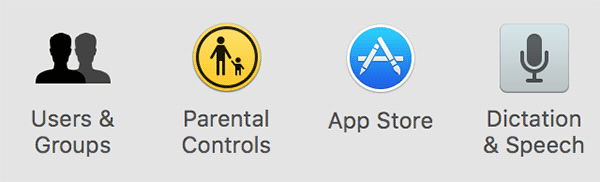
3. Unter dem App Store-Einstellungsfeld finden Sie ein Dropdown-Menü mit der Aufschrift "Passwort erforderlich" neben der Beschriftung "Kostenlose Downloads".
Hier können Sie die Einstellungen für die Passwortabfrage für die Apps ändern. Da Sie die Eingabeaufforderung deaktivieren möchten, die beim Herunterladen einer kostenlosen App angezeigt wird, müssen Sie auf das Dropdown-Menü für die Option "Kostenlose Downloads" klicken und "Passwort speichern" auswählen.

4. Sie können die Einstellungen für kostenpflichtige Apps auch anpassen, indem Sie eine Option aus dem Dropdown-Menü neben "Käufe und In-App-Käufe" auswählen.

Dort haben Sie die Wahl zwischen zwei Möglichkeiten: Entweder Sie lassen sich bei jedem App-Download vom App Store nach dem Passwort fragen oder lassen das Passwort für 15 Minuten speichern. Wenn Sie sich für die letztere Option entscheiden, müssen Sie das Passwort in den nächsten fünfzehn Minuten nach Eingabe des Passworts nicht eingeben. Wenn Sie eine Reihe kostenpflichtiger Apps herunterladen möchten, sollten Sie diese Option auswählen, da Sie Zeit sparen, da Sie nicht für jede heruntergeladene App Ihr Passwort eingeben müssen.
Sie können nun das Einstellungsfenster verlassen, während der Job abgeschlossen ist.
Starten Sie nun den Mac App Store und versuchen Sie, eine kostenlose App herunterzuladen. Sie werden feststellen, dass Sie nicht mehr zur Eingabe Ihres Apple-ID-Passworts aufgefordert werden. Es funktionierte!
Abschluss
Wenn Sie ein App-Junkie sind und ständig Apps aus dem App Store auf Ihren Mac herunterladen, werden Sie auf jeden Fall fündig Die obige Anleitung ist von großem Nutzen, da sie Ihnen die lästige Eingabe des Apple-ID-Passworts erspart, wenn Sie eine herunterladen App.
Offenlegung von Partnern: Make Tech Easier kann Provisionen für Produkte verdienen, die über unsere Links gekauft wurden, was die Arbeit unterstützt, die wir für unsere Leser leisten.


